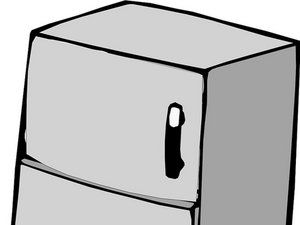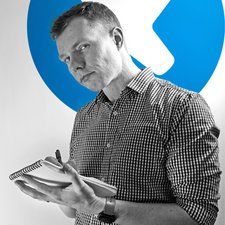Microsoft Surface

Репутация: 49
Добавлено: 15.03.2015
Моя проблема:
2-3 полосы экрана не воспринимают сенсорный ввод. Мало того, они также нервничают и получают фантомные входы, что делает невозможным работу с устройством, не отключая сенсорный экран.
Видимо сломана какая-то часть связанная с сенсорным вводом. Но какой именно?
Я мог либо заменить экран вместе с дигитайзером ( Экран Microsoft Surface RT (1-го поколения) ), или я мог бы заменить так называемую плату дигитайзера. ([связанный продукт отсутствует или отключен: IF263-003-1])
Ребята, у вас есть в этом опыт? Какая часть вызывает проблемы? Я еще не нашел ответа в Интернете. Однако я вижу людей с той же проблемой.
 Товар
Товар Экран Microsoft Surface RT (1-го поколения)
69,99 долл. США
Вот возможные шаги по устранению неполадок, которые могут помочь решить проблему с устройством.
1. очистить экран
2. перезапустите поверхность
3. Есть инструмент, который я бы хотел, чтобы вы загрузили и запустили на своем устройстве. Это инструмент самовосстановления, который выявляет потенциальные проблемы и устраняет их, а также гарантирует, что ваше устройство полностью обновлено. Инструмент запускается примерно 10-15 минут. Перейдите по этой ссылке и следуйте инструкциям на экране.
https: //www.microsoft.com/surface/en-us / ...
4. выполнить выключение с помощью двух кнопок
5. отключите и включите HID-совместимый драйвер сенсорного экрана в диспетчере устройств.
Откройте диспетчер устройств.
Перейти к устройствам с человеческим интерфейсом.
Ищите HID-совместимый сенсорный экран.
Щелкните правой кнопкой мыши и выберите «Отключить».
После отключения щелкните правой кнопкой мыши драйвер и выберите «Включить».
клавиатура светится, но не работает
Примечание. Может быть два HID-совместимых драйвера сенсорного экрана. Отключите оба перед включением.
6. Удалите HID-совместимый драйвер сенсорного экрана и дважды перезапустите его.
Откройте диспетчер устройств.
Перейти к устройствам с человеческим интерфейсом.
Ищите HID-совместимый сенсорный экран.
Щелкните правой кнопкой мыши и выберите «Удалить».
После удаления перезапустите Surface.
После первого перезапуска перезапустите еще раз, всего два перезапуска.
Примечание. Может быть два HID-совместимых драйвера сенсорного экрана. Удалите оба перед перезапуском.
7. сброс калибровки сенсорного экрана
Идите, чтобы начать, и введите Calibrate.
Найдите пункт «Калибровка экрана» для перьевого или сенсорного ввода и выберите его.
холодильник с гидромассажем не охлаждается или не замерзает
Щелкните Сбросить.
Нажмите кнопку «Да», чтобы подтвердить сброс, и следуйте инструкциям на экране.
Примечание. Если кнопка сброса неактивна, перейдите к шагу 8.
8. Запустите восстановление системы до того времени, когда сенсорный экран работал. Этот параметр возвращает Surface к более раннему моменту времени. Восстановление не повлияет на ваши личные файлы, но удалит приложения, драйверы и обновления, установленные после создания точки восстановления.
Шаг 1. Нажмите и удерживайте (или щелкните правой кнопкой мыши) логотип «Пуск» Windows и выберите «Панель управления».
Шаг 2. В поле поиска в правом верхнем углу введите восстановление.
Шаг 3. Выберите «Восстановление»> «Восстановление системы»> «Далее».
Шаг 4. Выберите точку восстановления, связанную с проблемным приложением, драйвером или обновлением, и нажмите «Далее»> «Готово».
Примечание. По умолчанию точки восстановления не настраиваются. Если клиент не включил точки восстановления, они не смогут восстановить время, когда устройство работало должным образом.
6 ответов
 | Репутация: 61 |
Хорошо, я использовал для этого несколько методов вместе.
Первый метод - это «исправление Sony» - выполните поиск по запросу «инструмент для калибровки поверхности» - файл, который вы ищете, называется UNOOTH-P0112513-1082 с MD5 91514542bdf87898ea24dfe4add0548e.
Второй метод (который на удивление никто в Интернете не предложил) - это удаление сенсорных драйверов!
Вот комбинация, которую я сделал, которая сработала, но, пожалуйста, имейте в виду, что я не могу проверить, что ни то, ни другое не решило бы это изолированно:
1) Удалите сенсорные драйверы -> щелкните правой кнопкой мыши Пуск -> диспетчер устройств -> щелкните правой кнопкой мыши сенсорный экран, совместимый с HID -> удалить
2) Коснитесь экрана, чтобы убедиться, что драйверы исчезли.
3) Запустите инструмент панели
4) Вернитесь в диспетчер устройств, заархивируйте или отредактируйте (я не могу вспомнить) -> сканирование на предмет изменений оборудования
5) прибыль.
Я действительно надеюсь, что это кому-то поможет. В лучшем случае это раздражает, но если вы находитесь на грани ОКР по поводу определенных вещей, вы вздохнете с облегчением.
Ух ты! ВЫ СЭР суперзвезда! Исправлена проблема, которая, похоже, беспокоила всех, в том числе и меня! Отличная работа!
Спасибо! Рад, что это сработало для вас - теперь расскажите об этом!
У меня это не сработало, и я перепробовал все уловки, описанные в книге. Мое последнее средство - снять защитную пленку за 50 долларов, но я сомневаюсь, что проблема в этом. Для интересующихся у меня есть SP3 i5 128gb. Да и инструмент Calib G4 тоже не работает. Я все время получаю ошибку 'отсутствует MSVCPC100.DLL'. Мне удалось импортировать этот файл, но я предполагаю, что он совместим с моей моделью. В любом случае, если проблема не в защитной пленке экрана, то на самом деле это проблема оборудования. Я возьмусь за производство, если мое последнее средство не сработает.
в основном работал и у меня. Surface 2. Использовал внешнюю мышь, пробился, сделал как сказано.
Как вы запускали этот инструмент на Surface RT первого поколения? Я не могу запустить его даже при включенном тестировании и разблокированном UMCI.
 | Репутация: 1 |
как аппаратные, так и программные проблемы, можно исправить и то, и другое. сделал с моим, работает
Что вы исправили в этом программном обеспечении?
Не делайте это более сложным, чем это должно быть на самом деле. Это просто неисправный дисплей.
 | Репутация: 1 |
Моя поверхность упала, и мы просто сходили с ума от сенсорного экрана. Я попытался заменить только контроллер, но это не сработало, поэтому я заменил и контроллер, и сенсорный экран, и теперь он работает.
 | Репутация: 1 как узнать, нужно ли заменить аккумулятор в моем MacBook? |
За последние шесть недель я дважды сталкивался с подобной проблемой с моим Surface Pro 3 (i5, 256 ГБ).
Mine переходит в правый верхний угол, а затем закрывает все полноэкранные программы!
Благодаря сочетанию вещей я решил ее в первый раз, и я думаю / надеюсь, что на этот раз я исправил ее снова. Биты, которые, кажется, помогают: удалите драйверы bluetooth, удалите драйверы мыши Surface Pen и arc touch (если они у вас есть), затем выполните двухкнопочный сброс (удерживайте кнопку увеличения громкости и питания в течение примерно 30 секунд, вы будут мигать некоторые экраны (в том числе экран с текстом, который вы, вероятно, не видели раньше), но не отпускайте кнопки, пока экран не выключится и не останется выключенным. Затем нажмите кнопку включения. Он должен переустановите все драйверы bluetooth и ручки и очистите кеш ядра. Скорее всего, вам придется зайти в магазин приложений Microsoft, чтобы снова загрузить приложение для мыши arc touch. Надеюсь, это поможет
| | Репутация: 1 |
Вот возможные шаги по устранению неполадок, которые могут помочь решить проблему с устройством.
1. очистить экран
2. перезапустите поверхность
3. Есть инструмент, который я бы хотел, чтобы вы загрузили и запустили на своем устройстве. Это инструмент самовосстановления, который выявляет потенциальные проблемы и устраняет их, а также гарантирует, что ваше устройство полностью обновлено. Инструмент запускается примерно 10-15 минут. Перейдите по этой ссылке и следуйте инструкциям на экране.
https: //www.microsoft.com/surface/en-us / ...
4. выполнить выключение с помощью двух кнопок
5. отключите и включите HID-совместимый драйвер сенсорного экрана в диспетчере устройств.
Откройте диспетчер устройств.
Перейти к устройствам с человеческим интерфейсом.
Ищите HID-совместимый сенсорный экран.
Щелкните правой кнопкой мыши и выберите «Отключить».
После отключения щелкните правой кнопкой мыши драйвер и выберите «Включить».
Примечание. Может быть два HID-совместимых драйвера сенсорного экрана. Отключите оба перед включением.
6. Удалите HID-совместимый драйвер сенсорного экрана и дважды перезапустите его.
Откройте диспетчер устройств.
Перейти к устройствам с человеческим интерфейсом.
Ищите HID-совместимый сенсорный экран.
Щелкните правой кнопкой мыши и выберите «Удалить».
После удаления перезапустите Surface.
После первого перезапуска перезапустите еще раз, всего два перезапуска.
Примечание. Может быть два HID-совместимых драйвера сенсорного экрана. Удалите оба перед перезапуском.
7. сброс калибровки сенсорного экрана
как сбросить samsung galaxy tab 4
Идите, чтобы начать, и введите Calibrate.
Найдите пункт «Калибровка экрана» для перьевого или сенсорного ввода и выберите его.
Щелкните Сбросить.
Нажмите кнопку «Да», чтобы подтвердить сброс, и следуйте инструкциям на экране.
Примечание. Если кнопка сброса неактивна, перейдите к шагу 8.
8. Запустите восстановление системы до того времени, когда сенсорный экран работал. Этот параметр возвращает Surface к более раннему моменту времени. Восстановление не повлияет на ваши личные файлы, но удалит приложения, драйверы и обновления, установленные после создания точки восстановления.
Шаг 1. Нажмите и удерживайте (или щелкните правой кнопкой мыши) логотип «Пуск» Windows и выберите «Панель управления».
Шаг 2. В поле поиска в правом верхнем углу введите восстановление.
Шаг 3. Выберите «Восстановление»> «Восстановление системы»> «Далее».
Шаг 4. Выберите точку восстановления, связанную с проблемным приложением, драйвером или обновлением, и нажмите «Далее»> «Готово».
Примечание. По умолчанию точки восстановления не настраиваются. Если клиент не включил точки восстановления, они не смогут восстановить время, когда устройство работало должным образом.
Обожаю инициативного человека! Всегда стоит возвращаться к ответам, чтобы узнать, можете ли вы помочь. Возможно, у вас есть решение, которое было упущено. Однако в данном случае речь идет об оригинальном Surface RT. Практически все это длинное дерево не подходит :(
Нет 2 кнопки сброса, невозможно установить приложение ссылки (или любое в этом отношении), нет калибровки в указанном месте.
Тем не менее, он настолько полный, что я бы зашел, чтобы увидеть, как кто-то ссылается на него из раздела Surface Pro 3 или скопирует его. Ваше здоровье.
 | Репутация: 1 |
После месяцев мучений я решил с нуля переустановить свой Surface Pro 4. Зашел на сайт, скачал Surface Image, установил на USB и восстановил исходный образ.
Он работал нормально, пока глупое обновление Windows не обновило мои драйверы, а также INTEL HD 520 и другие драйверы. Вернулся и откатил все драйвера. Проблема на данный момент ушла.
Не забудьте отключить автоматическое обновление драйверов в групповой политике.
https: //www.ghacks.net/2015/11/17/how-to ...
Сначала сделайте резервную копию файлов.
Clemensstift